iPhoneのパスコードが勝手に変わった場合すぐにできる対処法 ベスト7
iPhoneのパスコードが勝手に変わったことがありますか?パスコードはiPhoneにとって非常に重要な情報です。それが勝手に変わると、iPhoneの使用に大きな不便をもたらすでしょう。
この問題に困っているなら、ぜひこの記事をお読みください。本記事はこの問題の4つの原因と7つのすぐにできる対処法をご紹介します。

- iPhoneのパスコードが勝手に変わった原因は?
- 1、iPhoneを再起動してパスコードが勝手に変わったかどうかを確認する
- 2、[iOS17以降]古いパスコードを使って勝手に変わったiPhoneパスコードを削除する
- 3、TunesKit iPhone Unlockerで勝手に変わったiPhoneパスコードを簡単に解除する人気
- 4、[iOS 15.2以降]パスワードを使用して勝手に変わったiPhoneパスコードを消す
- 5、iCloudを使用してiPhoneの勝手に変わったパスコードを消去する
- 6、iTunesでiPhoneを復元して勝手に変わったパスコードを解除する
- 7、リカバリモードでiPhoneを初期化して勝手に変わったパスコードを削除する
- iPhoneのパスコードが勝手に変わった時によくある質問
- おわりに
iPhoneのパスコードが勝手に変わった原因は?
一般的に、iPhoneの画面ロックのパスコードは、何らかの操作がない限り勝手に変わったことはありません。そのため、iPhoneのパスコードが突然変わった原因は主に4つあります。
1、自分がパスコードを無意識に変更・更新した
一部のユーザーは、アップデートなどの時にパスコードを無意識に変更したことがあります。
お使いのパスコードが4桁の場合、iPhoneはアップデートする際に「6桁のパスコードに変更してください」とかを要求することが多いです。このような場合、ユーザーは適当に新しいパスコードを設定し、その後忘れてしまい、「iPhoneのパスコードが勝手に変わった」と錯覚するケースが珍しくありません。
2、子供・家族の操作によりiPhoneのパスコードが勝手に変わった
お子様とご家族がいらっしゃる場合、iPhoneのパスコードが子供・家族に変更される可能性が高いです。お子様とご家族にちゃんと聞いて、方法2を使用してiPhoneのパスコードをリセットしましょう。
3、iPhoneが乗っ取られた
iPhoneが乗っ取られた場合、画面のパスコードが犯罪者に勝手に変更されます。
もし最近、迷惑電話・メールが頻繁に届く場合は、iPhoneが乗っ取られた可能性が高いです。このような場合、財産の損失を防ぐために、できるだけ早くAppleサポートに連絡して、Apple Payなどのアカウントを凍結してください。
4、iOSのシステム不具合
もちろん、iPhoneは必ずパスコードに関するバグがないというわけではありません。しかし、これは非常にまれなケースです。もし、ご自身のiPhoneの画面パスコードが許可なく変更されたと思われる場合は、まず上記の理由を優先的に考慮し、それらに基づいて解決策を見つけてください。
では、iPhoneのパスコードが勝手に変わった場合、どうすればよいのでしょうか?以下の方法を順番にお試しください。
1、iPhoneを再起動してパスコードが勝手に変わったかどうかを確認する
iPhoneの誤作動により、正しいパスコードを入力してもiPhoneの画面ロックを解除できなくなることがあります。Face IDまたはTouch IDを使用してiPhoneのロックを解除できない場合は、iPhoneを再起動してみてください。
(フェイスID/タッチIDを使用してiPhoneのロック解除できる場合は、方法6をご参考にしてください。)
☆ iPhoneのボタンが使える。
iPhone SE (第 1 世代)、iPhone 5 以前:「電源オフ」スライダが表示されるまで、トップボタンを押し続けます。スライダをドラッグして、電源が切れるまで 30 秒ほど待ちます。起動するまで、トップボタンを長押しします。
iPhone 6、7、8、SE (第 2 または第 3 世代):「電源オフ」スライダが表示されるまで、サイドボタンを押し続けます。スライダをドラッグし、デバイスの電源が切れるまで 30 秒ほど待ちます。起動するまで、サイドボタンを長押しします。
iPhone X、11、12、13 以降:「電源オフ」スライダが表示されるまで、いずれか片方の音量調節ボタンとサイドボタンを押し続けます。スライダをドラッグし、デバイスの電源が切れるまで 30 秒ほど待ちます。起動するまで、サイドボタンを長押しします。

2、[iOS17以降]古いパスコードを使って勝手に変わったiPhoneパスコードを削除する
お使いのiPhoneがiOS 17以降のデバイスであれば、子供または家族がiPhoneの画面のパスコードを勝手に変わった場合でも心配する必要はありません。
なぜなら、iOS17から、iPhoneの画面パスコードを変更した場合、変更後72時間(3日間)以内であれば、変更前のパスコードを使って現在の画面ロックパスコードをリセットできるからです。以下はその操作手順です。
☆ iPhoneのシステムはiOS17以降である。
☆ 過去72時間以内に、iPhoneのパスコードが1回変更されたことがある。
STEP1:「iPhoneは使用できません。○○分後にやり直してください」の画面で、右下の「パスコードをお忘れですか?」を選択します。
STEP2:「以前のパスコードを入力」をタップして、古いパスコードを入力します。そして、その場で新しいパスコードをすぐに設定します。
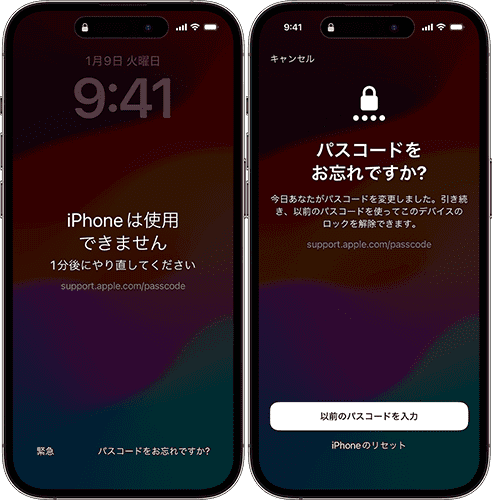
3、TunesKit iPhone Unlockerで勝手に変わったiPhoneパスコードを簡単に解除する
上記のいずれの方法でも、勝手に変わったiPhoneパスコードをリセットできない場合は、iPhoneを初期化する必要があります。初期化すると、デバイスのすべてのデータが消去されますので、まだバックアップを作成できる場合は、初期化による損失を最小限に抑えるために、iPhoneのデータをバックアップしたほうがいいです。
iPhoneを初期化する方法はたくさんありますが、公式の方法は少し複雑です。初期化方法が複雑すぎて困っている場合は、iPhoneを簡単に初期化して勝手に変わったパスコードを解除できる専門的なロック解除ソフトTunesKit iPhone Unlockerをお勧めします。
このソフトはAppleアカウントとパスワードを入力せずに、様々なパスコードを解除することができます。さらに、TunesKitには詳細な説明も備わっているため、初心者でも簡単にiPhoneのパスコードを解除できます。
以下では、TunesKit iPhone Unlockerが勝手に変更されたiPhoneのパスワードを削除する手順を紹介します。
☆ Windows / Mac パソコンとiPhoneのUSBケーブルがある。
STEP 1iPhoneをパソコンに接続する
まず、Apple純正の充電ケーブルを使用して、iPhoneをパソコンに接続します。TunesKit iPhone Unlockerを起動して、「iOS画面のロックを削除」>「開始」の順に移動します。
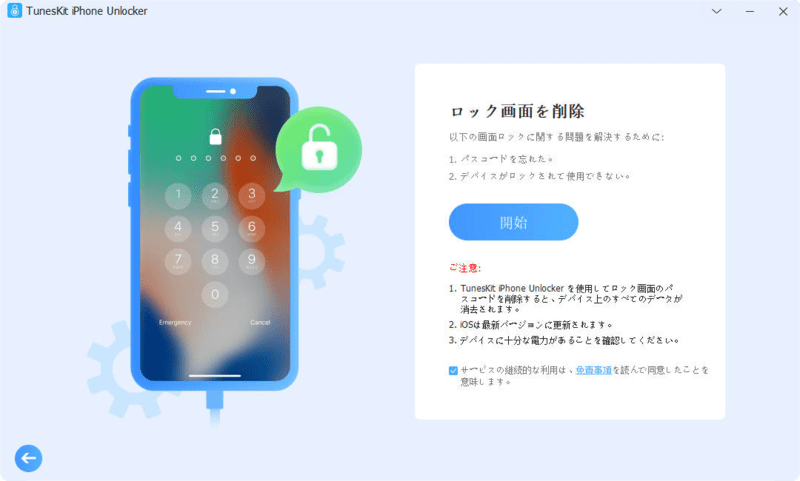
STEP 2iPhoneをDFUモードにする
次に、iPhoneを初期化するために、デバイスをDFUモードにする必要があります。画面の指示に従って操作しましょう。ウィンドウの右下の矢印アイコンが青色になったら、それをクリックしてください。
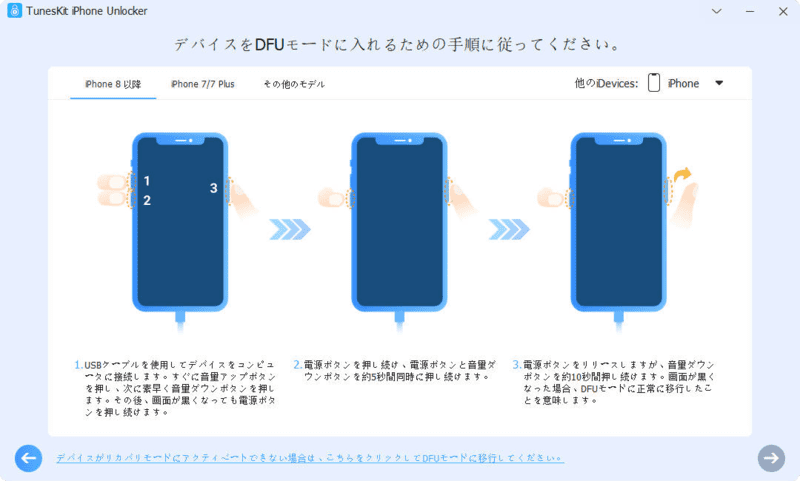
STEP 3ファームウェアパッケージをダウンロードする
そして、iPhoneのモデルに応じてファームウェアパッケージをダウンロードする必要があります。画面に表示されるファームウェアパッケージの情報がお使いのiPhoneと一致していない場合、それを手動で修正してください。情報の確認ができたら「ダウンロード」ボタンを押します。
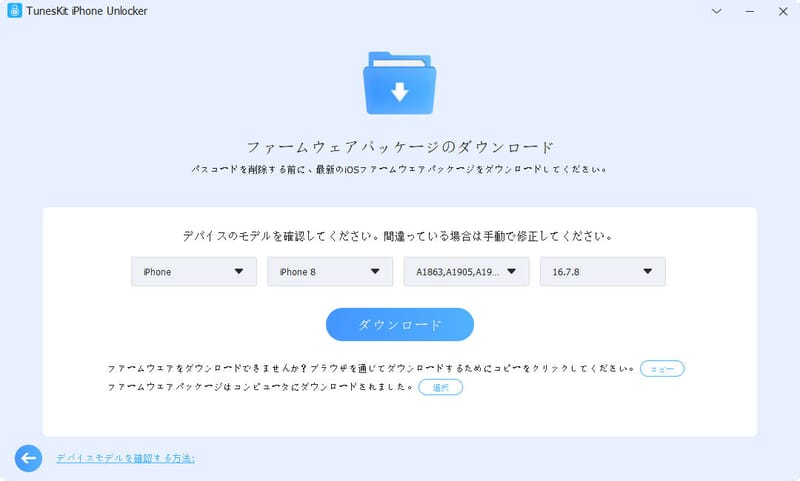
STEP 4iPhoneの勝手に変わったパスコードを解除する
しばらく待つと、ファームウェアパッケージのダウンロードが完了し、画面に「アンロック」ボタンが表示されます。それをクリックして、プロセスの完了をしばらくお待ちください。「完了」ボタンがパソコンの画面に表示されたら、iPhoneの勝手に変更されたパスコードが成功に削除されます。
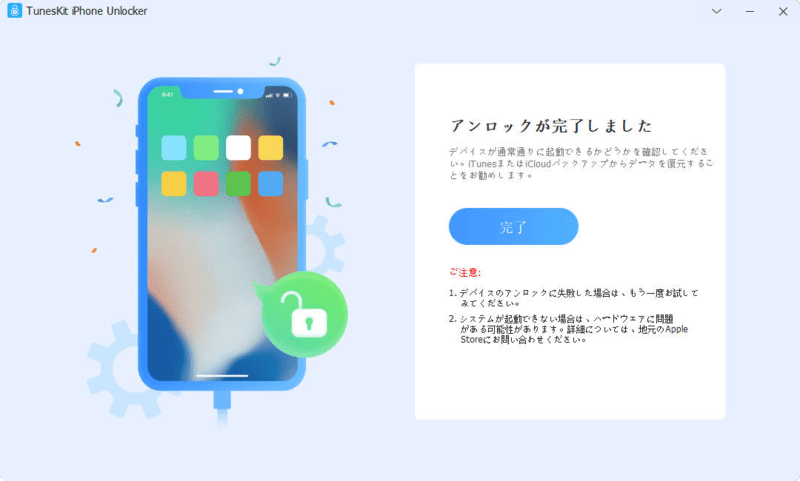
4、[iOS 15.2以降]パスワードを使用して勝手に変わったiPhoneパスコードを消す
iOS15.2から、パソコンがなくても、iPhoneのAppleアカウントとパスワードを使用してiPhoneの勝手に設定したパスコードを消去することができます。ただし、iPhoneがネットワークに接続していない場合、この方法を使用することができません。
☆ iPhoneのシステムはiOS15.2以降である。
☆ iPhoneがネットワークに接続している。
☆ Apple Accountとパスワードが分かる。
STEP1:「iPhoneは使用できません。○○分後にやり直してください」画面の右下にある「iPhoneを消去」をタップします。(iOS 17以降の場合:「パスコードをお忘れですか?」>「iPhoneのリセット」)
STEP2:画面上の説明を読んで、「iPhoneを消去」をもう一度タップします。そして、Apple Accountとパスワードを入力して、Appleアカウントからサインアウトすれば、iPhoneの勝手に変わったパスコードが削除されます。
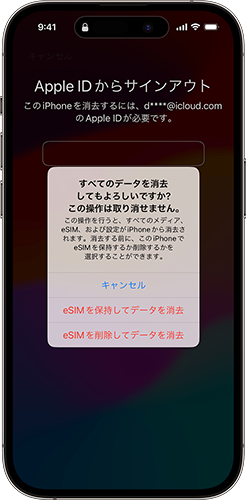
5、iCloudを使用してiPhoneの勝手に変わったパスコードを消去する
iPhoneがインターネットに接続されており、Apple Accountとパスワードを覚えている場合は、iCloudの公式ウェブサイトにアクセスするか、「探す」アプリを使用してiPhoneの勝手に変わったパスコードを解除することができます。
☆ (iCloud公式サイト)iPhoneがネットワークに接続している。
☆ (「探す」アプリ)他のiOSデバイスがある。
- iCloudでiPhoneの勝手に変わったパスコードを消す手順
STEP1:Appleアカウントやパスワードを入力してicloud.com/findにアクセスします。「すべてのデバイス」のリストの中で、パスコードが勝手に変わったiPhoneを選択します。
STEP2:「このデバイスを消去」をクリックして、パスワードをもう一度入力すれば、iPhoneのパスコードがリモート削除されます。
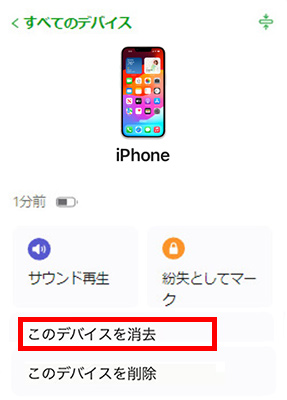
- 「探す」アプリで勝手に変わったiPhoneパスコードを消去する手順
STEP1:パスコードを削除したいAppleアカウントを使用して、iOSデバイスの「探す」アプリにログインします。「デバイスを探す」をタップします。
STEP2:パスコードが勝手に変わったiPhoneを選択します。「このデバイスを消去」>画面の右上にある「消去」の順に押せば、iPhoneのパスコードが遠隔的にリセットされます。
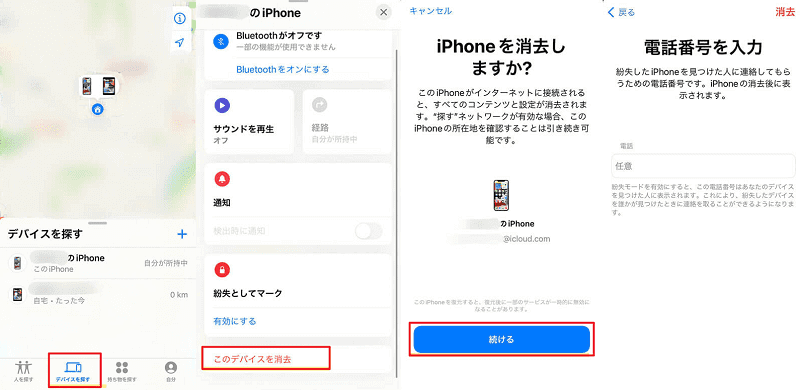
6、iTunesでiPhoneを復元して勝手に変わったパスコードを解除する
最近iPhoneをパソコンに接続したことがあり、パソコンを信頼したことがある場合は、iTunesを使用してiPhoneのデータをバックアップし、デバイスを初期化してパスコードを削除することができます。iTunesを使用してバックアップや初期化をする手順は以下の通りです。
☆ コンピュータと充電ケーブルがある。
☆ iPhoneが最近iTunesと同期したことがある。
STEP1:Apple純正のUSBケーブルを使用してiPhoneをパソコンに接続します。そして、iTunesを起動して、ウィンドウの左上の小さなデバイスアイコンをクリックします。
![]()
STEP2:左側の「概要」オプションをクリックします。そして、「今すぐバックアップ」を選択してiPhoneのデータをバックアップします。
STEP3:バックアップが完成されたら、「概要」画面で「iPhoneを復元…」をクリックすれば、iPhoneの勝手に変わったパスコードを削除することができます。(iPhoneを初期設定する時に、「アプリとデータを転送」画面で、「MacまたはPCから」を選択すればバックアップを復元することができます。)
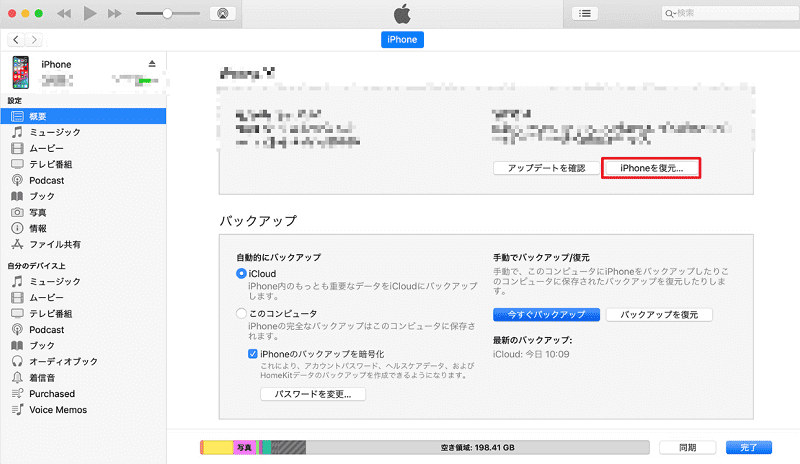
7、リカバリモードでiPhoneを初期化して勝手に変わったパスコードを削除する
もしiTunesがiPhoneを認識できない場合、または最近iTunesとiPhoneを同期していない場合は、上記の方法でiPhoneを初期化して勝手に変更されたパスコードを削除することはできません。
このような時、iPhoneをリカバリーモードにすれば、iTunesに接続することができます。ただし、この方法を使用すると、iTunesでiPhoneのデータをバックアップすることはできません。
☆ パソコンとUSBケーブルがある。
☆ Appleアカウントとパスワードが覚えている。
iPhoneをUSBケーブルでパソコンに接続して、以下の手順に従って操作してください。
STEP1:iPhoneをリカバリモードにする。
- iPhone 6s 以前:「コンピュータに接続」画面が表示されるまでトップ/サイドボタンとホームボタンを同時に押し続けてください。
- iPhone 7、iPhone 7 Plus:「コンピュータに接続」画面が表示されるまでトップ/サイドボタンと音量を下げるボタンを同時に押し続けてください。
- iPhone 8 以降:音量を上げるボタンを押してすぐ放し、音量を下げるボタンを押してからすぐ放します。その後、「コンピュータに接続」画面が表示されるまでサイドボタン押し続けてください。
STEP2:iTunesを実行して、画面に表示されるメッセージの「復元」オプションを選択します。
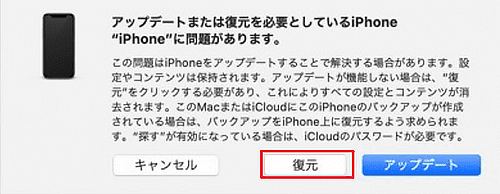
iPhoneのパスコードが勝手に変わった時によくある質問
1、iPhoneのパスコードが4桁なのに、勝手に6桁になった、どうすればいいですか?
使用頻度が高いパスコードを入力してみてください。また、勝手に変わるiPhoneパスコードをリセットするために、古いパスコードを使用できるか試してみてください。
2、iPhoneのパスコードの6桁の初期値を使用して、勝手に変わるiPhoneパスコードを解除することができますか?
「000000」「123456」「888888」などの初期値を試して、パスコードを解除する可能性があります。ただし、失敗することもあります。
3、iPhoneのパスコードが急に使えなくなった場合はどうすればいいですか?
パスコード以外の方法でiPhoneのロックを解除できる場合、iPhoneのデータをバックアップして、iPhoneを初期化してください。そして、パスコードを再設定しましょう。
おわりに
今回の記事はiPhoneのパスコードが勝手に変わった問題の原因と7つのパスコード解除方法についてご説明いたしました。一般的に、iPhoneのパスコードがわからない限り、デバイスを初期化して勝手に変わるパスコードを削除しなければならなりません。Appleアカウントとパスワードを入力したくなくて、簡単な手順でiPhoneを初期化したい場合、TunesKit iPhone Unlockerが最適です。ご興味がありましたら、ぜひこのガイドが詳細で成功率が高いソフトウェアの無料体験版をお試しください。
